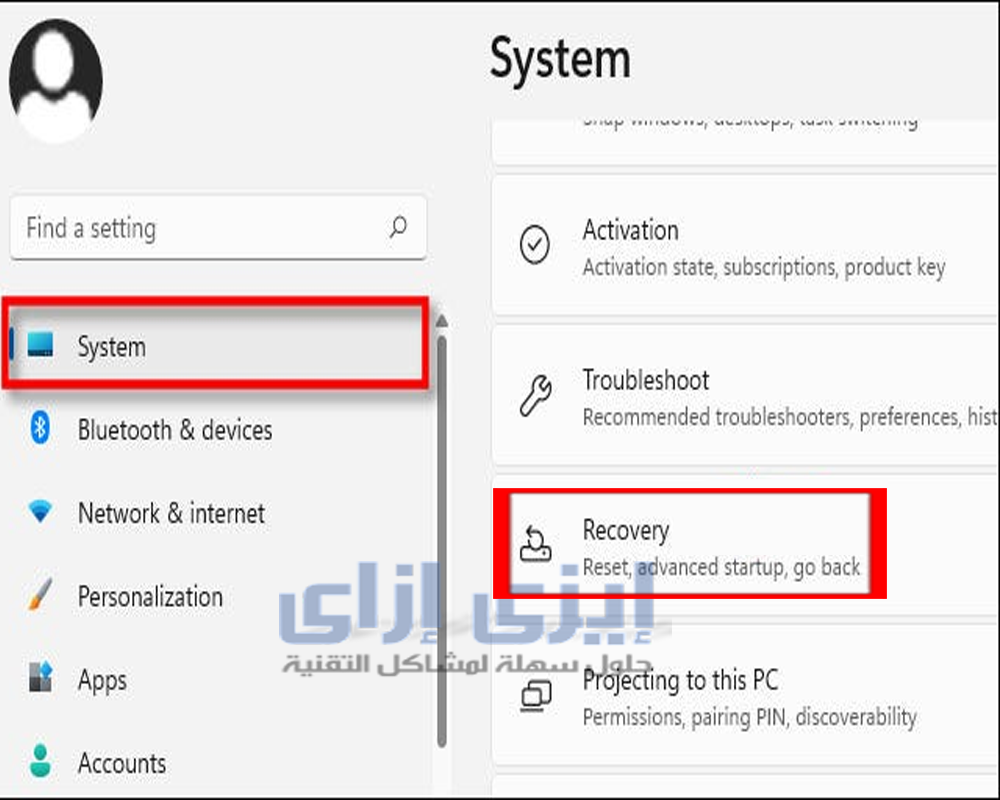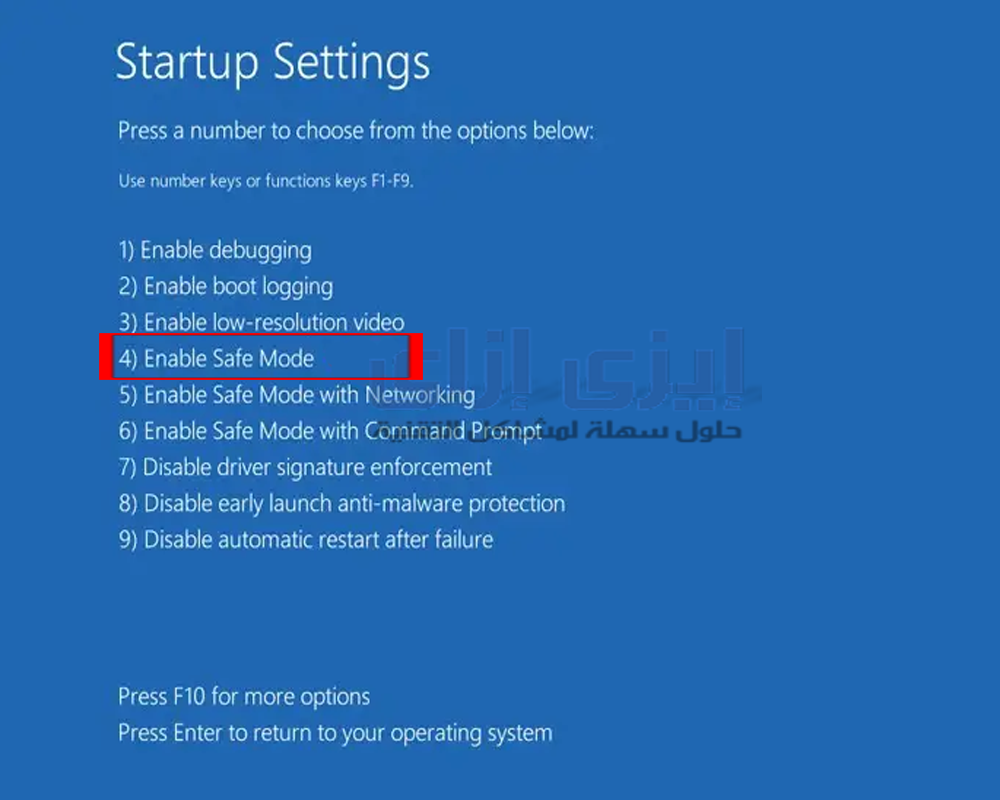تفعيل الوضع الامن في ويندوز 11 يعد أداة قوية لفحص وإصلاح مشاكل النظام التي قد تعيق عملية الإقلاع والتشغيل بشكل طبيعي حيث يوفر هذا الوضع إمكانية فحص ملفات النظام وتجاوز المشاكل التي قد تعاني منها النسخة الأساسية للويندوز، فهو يضم مجموعة من الاستخدامات المشابهة لتلك المتاحة في أنظمة ويندوز السابقة حيث يُعَد الوضع الآمن أحد أفضل الأدوات لفحص وإصلاح النظام.
كذلك يتيح هذا الوضع للمستخدمين فحص ملفات النظام بدقة واتخاذ الإجراءات اللازمة لتصحيح المشاكل التي تمنع الجهاز من الإقلاع والتشغيل بشكل صحيح، وقد تم اختبار الطرق المختلفة للوصول إلى الوضع الآمن في ويندوز 11 على نسخ تجريبية من النظام، ولكن على الرغم من أنه يمكن توقع توفر نفس الوظائف والخيارات في النسخة النهائية من ويندوز 11؛ إلا أنه من المهم أن نلاحظ أن بعض التفاصيل قد تختلف بين النسخ التجريبية والنسخ النهائية.
تفعيل الوضع الامن في ويندوز 11
يمكن الوصول إلى الوضع الآمن في ويندوز 11 عبر عدة طرق مختلفة، ولكن يجب استخدامها بحذر؛ نظرًا لإمكانية حدوث أضرار في ملفات النظام التي يمكن الوصول إليها في هذا الوضع، وفيما يلي خطوات الوصول إلى الوضع الآمن بطرقه المختلفة:
تفعيل الوضع الامن في ويندوز 11 عبر الإعدادات
- انتقل إلى تطبيق الإعدادات في ويندوز 11، ومن ثم ادخل إلى إعدادات النظام ومن ثم الاستعادة.
- بعد ذلك قم بالنقر على خيار "إعادة التشغيل الآن" في وضع الإقلاع المتقدم.
- الآن سيتم إعادة تشغيل الجهاز في الوضع المتقدم، ومن ثم اضغط على "اعدادات الاصلاح" ومن ثم "الاعدادات المتقدمة".
- بعد ذلك اختر "إعدادات التشغيل" ثم "إعادة التشغيل".
- عندما يقوم الجهاز بإعادة التشغيل؛ قم بالبحث في القائمة التي تظهر لك عن الوضع الآمن.
باستخدام "إعادة التشغيل"
- يمكنك تفعيل الوضع الامن في ويندوز 11 من خلال إعادة تشغيل جهاز الكمبيوتر عن طريق الذهاب إلى قائمة ابدأ ثم اختيار "إعادة التشغيل".
- اضغط على زر Shift أثناء اختيار إعادة التشغيل من قائمة الطاقة واحتفظ بالضغط عليه حتى يظهر الخيار.
- عندما يعود جهاز الكمبيوتر إلى العمل؛ ستجد نفسك في قائمة بدء التشغيل المتقدمة حيث يمكنك النقر على "إصلاح" ثم "الاختيارات المتقدمة" ومن ثم "اختيارات التشغيل".
- يمكنك الآن النقر على الوضع الآمن المطلوب، وعندما يقوم الحاسب بإعادة التشغيل مرة أخرى، ومن اختر رقم 4 وهو وضع الإقلاع الآمن.
كيف اخرج من وضع Safe Mode في الكمبيوتر؟
 |
| تفعيل الوضع الامن في ويندوز 11 |
بعد إصلاح المشكلة في الوضع الآمن في ويندوز 11 يمكنك الخروج من هذا الوضع واستعادة التشغيل العادي للنظام باستخدام الخطوات التالية:
- في البداية قم بالضغط على زر القائمة Start في شريط المهام.
- ستظهر لك قائمة من الخيارات، ومنها اختر "ادارة المهام" Task Manager.
- بعد الدخول إلى صفحة ادارة المهام؛ قم باختيار "المزيد من التفاصيل" More details، ليظهر لك قائمة البرامج التي تعمل في الوقت الحالي.
- الآن قم بالنقر على "ملف" من خلال الشريط العلوي، سيظهر لك خياران؛ اختر "Run New Task".
- في الصفحة الجديدة قم بكتابة "msconfig" ثم اضغط على زر "OK".
- ستظهر لك صفحة بعنوان "System Configuration"، ومن ثم قم بإلغاء وضع Safe Boot من خلال إزالة العلامة عليها.
- اضغط على زر "OK" لينتقل بك إلى نافذة إعادة التشغيل، ثم قم بالضغط على زر "Restart".
- بعد ذلك سيتم إعادة تشغيل الجهاز مرة أخرى بعد أن قُمت بإلغاء تفعيل الوضع الامن في ويندوز 11، وإذا تم حل المشكلة التي كانت في الجهاز، فسيتم إعادة تشغيل ويندوز 11 بشكل مباشر إلى وضعه العادي.
ما هو الوضع الآمن؟
 |
| تفعيل الوضع الامن في ويندوز 11 |
الوضع الآمن ليس مقتصرًا على أنظمة التشغيل Windows 11 أو الإصدارات السابقة فحسب؛ بل يتوفر أيضًا في الهواتف الذكية والأجهزة اللوحية والعديد من الأجهزة الإلكترونية الأخرى؛ لذلك فهو يُعرف بـ "الوضع الآمن" أو Safe Mode، وهو نظام يُدخل إليه الجهاز عندما يواجه المستخدم مشكلة في النظام الأساسي للجهاز.
عند دخولك إلى الوضع الآمن فإن جهاز الكمبيوتر يتوقف عن تشغيل أي تطبيقات أو برامج إضافية، وبدلاً من ذلك يتم تشغيل ملفات النظام الأساسية فقط مما يُمكنك من حذف الفيروسات أو التطبيقات الضارة التي تسببت في ظهور المشكلة التي منعتك من الوصول إلى كافة إمكانيات الجهاز.
على سبيل المثال إذا واجهتك مشكلة مثل توقف الجهاز عند الشاشة الزرقاء أو الشاشة السوداء، أو عدم قدرتك على بدء تشغيل Windows بكامل خصائصه، أو في حالة عدم قدرة برنامج الحماية على أداء مهامك الاعتيادية، أو إذا كان هناك ملف تعريف غير صالح؛ فإنك في هذه الحالات تحتاج إلى تفعيل الوضع الامن في ويندوز 11 لتتمكن من حل المشكلة التي تتسبب في عطل للجهاز.